Touch ID es una característica de seguridad de iOS que se usa para autenticar ciertas acciones usando huellas dactilares. Los dispositivos iOS contemporáneos desde el iPhone 5s o posterior, incluido…
Problemas con la rotación de la pantalla del Apple iPhone 6s: la pantalla no gira, se atasca en el modo vertical, se atasca en el modo horizontal, el giroscopio o el acelerómetro no funcionan [Guía de solución de problemas]
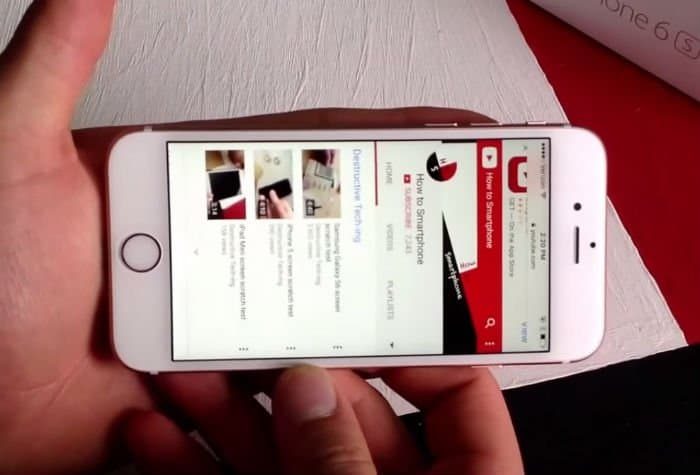
Los teléfonos inteligentes están diseñados para alternar entre vistas verticales y horizontales en función de cómo se sostienen, hacia arriba o hacia los lados. Esto es posible con la función de rotación de pantalla que se activa en la configuración del dispositivo. Al igual que un archivo de documento en las computadoras, las pantallas de los teléfonos inteligentes también tienen dos orientaciones de pantalla denominadas modos vertical y horizontal.
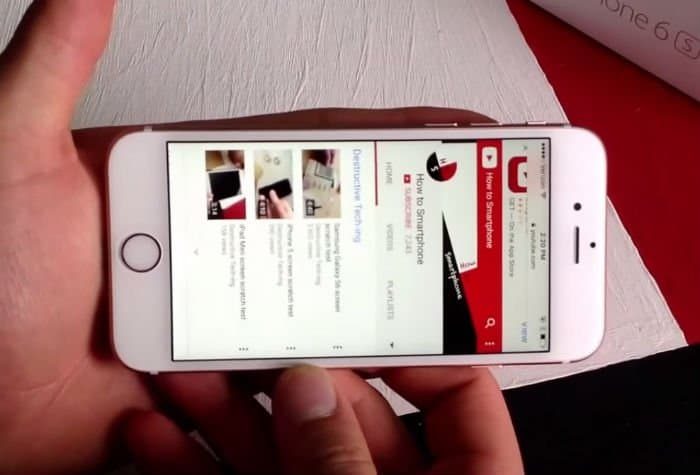
Los dispositivos insignia de Apple, incluido el iPhone 6s, también adaptan el mismo concepto de pantalla. Dado que la rotación de pantalla está habilitada, la pantalla del iPhone debería girar dependiendo de cómo la sostenga. Atrincherados en el sistema de hardware del iPhone se encuentran los componentes responsables de habilitar las funciones de orientación de la pantalla: el giroscopio y el acelerómetro. Estos dos están diseñados para trabajar simultáneamente. El acelerómetro determina la velocidad de los gestos de movimiento mientras que el giroscopio se encarga de obtener las coordenadas (ejes x e y). Con estos dos componentes trabajando juntos, se determina el posicionamiento real del dispositivo. Por lo tanto, si sostiene el iPhone en una posición hacia arriba, la orientación de la pantalla se establece en vertical y horizontal cuando lo sostiene de lado.
Sin embargo, es posible que la rotación de la pantalla tampoco se aplique a ciertas aplicaciones porque hay algunas aplicaciones que no son compatibles. Modos de paisaje. Dicho esto, permanecerá en vista de retrato incluso si lo sostienes de lado. Otras aplicaciones hacen lo contrario, lo que significa que permanecen en vista horizontal incluso cuando sostienes el dispositivo hacia arriba. En estos casos, no tiene más remedio que tomarlo tal como está y simplemente acostumbrarse a la forma en que funciona. Mientras el giroscopio y el acelerómetro estén bien, el resto de las aplicaciones deberían rotar según lo previsto. Sin embargo, si tiene problemas con la rotación de la pantalla que no funciona en todas las aplicaciones o si la pantalla de su iPhone 6s está atascada en la vista vertical u horizontal, significa que algo anda mal y debe corregirse. Y esta publicación podría ayudarlo a lidiar con este problema.
Siga leyendo para descubrir qué causa que la orientación de la pantalla del iPhone 6s no funcione según lo previsto y cómo solucionarlo. Si bien estas son soluciones genéricas, otros usuarios de iPhone que han enfrentado los mismos problemas pudieron resolver la causa subyacente utilizando cualquiera de estos métodos sugeridos. Por lo tanto, no estaría de más probarlos antes de ir a un centro de servicio.
Causas posibles de la pantalla problemas de rotación en el iPhone 6s
Los problemas de visualización en los dispositivos móviles se deben a daños en el hardware o síntomas de fallas en el software. Es más probable que se culpe a daños físicos o líquidos, especialmente si hubo casos previos de caída o exposición a líquidos en el dispositivo. Para los problemas de rotación de la pantalla que están relacionados con daños en el hardware, generalmente se necesita un servicio. Algunos de los componentes del iPhone pueden requerir una reparación o reemplazo para que todo vuelva a funcionar bien. Mientras tanto, los problemas de orientación de la pantalla que están relacionados con el software aún pueden corregirse mediante algunas soluciones alternativas aplicables. Para darle algunos consejos sobre en qué trabajar cuando se trata de problemas de rotación de pantalla con el iPhone 6s, aquí hay un resumen de los factores desencadenantes más comunes y cómo cada uno de ellos hace que la pantalla del iPhone 6s se atasque en una sola vista, ya sea vertical o paisaje.
Errores y fallos de software
El comportamiento de una aplicación a veces se ve afectado por algunos errores y contenido corrupto que provocaría un mal funcionamiento aleatorio o se volvería deshonesto. Aquí es cuando encontrará algunos problemas al usar la aplicación, ya que desarrolla síntomas inusuales, como retrasos o rendimiento lento, bloqueos aleatorios, reinicios inesperados y problemas de visualización como congelación y bloqueo en cierta vista. Por lo general, en casos menores, una aplicación con fallas puede corregirse mediante un reinicio o un restablecimiento parcial, ya sea en la aplicación o en el dispositivo. Sin embargo, algunos errores que han penetrado en la capa del sistema del iPhone son lo suficientemente resistentes como para resistir un reinicio. Los errores generalmente se pueden obtener de archivos corruptos, actualizaciones y descargas que contienen algún malware o ciertos archivos diseñados para arruinar las operaciones normales de un dispositivo. También hay otros casos en los que una aplicación se niega a cambiar entre los modos de visualización debido a otros factores, como problemas de memoria y similares.
Configuración de configuración incorrecta
A la mayoría, si no a todos, los propietarios de dispositivos móviles les gusta cambiar la configuración predeterminada y configurarla de acuerdo con sus propias preferencias. Eso no debería ser un problema mientras sepas lo que estás haciendo. Pero, de nuevo, los errores son inevitables cuando se trata de realizar cambios en la configuración predeterminada. Y como resultado de estos errores, es posible que el iPhone o ciertas aplicaciones no puedan funcionar según lo previsto. Los síntomas pueden variar dependiendo de qué configuración se modifique incorrectamente. Por ejemplo, configurar el iPhone para que no haga nada cuando se mueve en diferentes direcciones o desactivar la función de rotación de pantalla en ciertas aplicaciones hará que la pantalla del iPhone se atasque en modo vertical.
Actualizaciones de software
Supuestamente, las actualizaciones están destinadas a traer resultados positivos a un dispositivo tras la implementación. Pero por alguna razón, otros usuarios de iPhone que lo han hecho terminaron teniendo muchos problemas para usar sus respectivos dispositivos. Entre los problemas posteriores a la actualización que se encontraron en su mayoría se incluyen, entre otros, aplicaciones maliciosas, mensajes de error al usar ciertas aplicaciones, pantallas congeladas y similares. Una pantalla que está atascada en una sola orientación o vista de pantalla también se encuentra entre los posibles síntomas. Puede considerar una actualización de software como el principal culpable si el inicio del problema ocurre justo después de instalar una nueva actualización en su dispositivo. Esta es una de las razones por las que se recomienda encarecidamente actualizar su iPhone antes de descargar e instalar actualizaciones de software. Si lo hace, tendrá la oportunidad de restaurar una copia de seguridad anterior de iOS en caso de que una actualización no brinde resultados positivos.
Hardware defectuoso
En el peor de los casos, la causa principal radica en el hardware o los componentes físicos que podrían haberse dañado por una caída o exposición a líquidos. Para problemas de visualización o problemas de rotación de la pantalla que han instigado después de que el iPhone se cayera o se mojara accidentalmente, es probable que la culpa sea de un hardware defectuoso. Podría ser el giroscopio o el acelerómetro lo que está dañado, lo que da como resultado que la pantalla del iPhone esté atascada en una sola orientación. Para averiguar si esto realmente está causando el problema, puede llevar su dispositivo a un centro de servicio para una evaluación del hardware y, si es necesario, repararlo.
¿Cómo lidiar con los problemas de rotación de la pantalla del iPhone 6s?
Nuevamente, si está seguro de que el problema no es causado por el hardware daño o está relacionado con el software, entonces puede probar algunas soluciones en un intento de resolver la causa subyacente de su lado. Hay algunas soluciones genéricas que puede usar para solucionar problemas de rotación de pantalla en su iPhone 6s. Pero antes de comenzar a hacer nada, asegúrese de que la aplicación con la que tiene problemas con la rotación de la pantalla también admita los modos vertical y horizontal. Nuevamente, algunas aplicaciones no son compatibles con ambas orientaciones de pantalla. Dicho esto, hay aplicaciones diseñadas solo para la vista vertical mientras que otras están diseñadas para la vista horizontal, por lo que estas aplicaciones no cambiarán las vistas sin importar cómo sostenga su dispositivo.
Entre las aplicaciones que admiten una orientación de pantalla única, particularmente la vista vertical sería incluyen, entre otros, las aplicaciones de configuración, música y actividad. También hay muchas otras aplicaciones de terceros que funcionan de la misma manera.
Una vez que haya verificado la compatibilidad con la orientación de la pantalla de la aplicación, puede continuar con las siguientes soluciones. Asegúrese de probar su iPhone después de completar cada una de estas soluciones para ver si el problema ya se ha solucionado. De lo contrario, continúe con los siguientes métodos aplicables.
Primera solución: reinicie la aplicación
Las fallas menores en la aplicación, incluidas aquellas que se manifiestan con el síntoma de estar atascado en un solo modo de visualización, generalmente se rectifican reiniciando la aplicación. Esto significa cerrar la aplicación y luego ejecutarla nuevamente. Así es como se hace realmente en su iPhone 6s:
- Presione firmemente el lado izquierdo de la pantalla de su iPhone 7 Plus. Al hacerlo, se abrirá el selector rápido de aplicaciones.
- Navega y localiza la pantalla de la aplicación que deseas cerrar.
- Desliza hacia arriba en la vista previa de la aplicación que deseas cerrar o ciérrala moviéndola hacia arriba y fuera de la pantalla.
Este método impedirá que la aplicación se ejecute en segundo plano, por lo que puede reiniciarla de nuevo.
Segunda solución: reinicie su iPhone 6s (reinicio suave)
Si reiniciar la aplicación no ayuda, entonces puede probar un reinicio del dispositivo en su lugar. Reiniciar el iPhone ayuda a eliminar fallas menores que afectan el funcionamiento normal de una aplicación. Los problemas con la orientación de la pantalla que se desencadenan por fallas menores del software generalmente se pueden corregir después de hacerlo. Un reinicio o reinicio por software se considera la solución más simple pero más efectiva para tratar los problemas relacionados con el software que ocurren en los dispositivos móviles. Y así es como se supone que se hace en tu iPhone 6s:
- Mantenga presionado el botón de reposo/activación (encendido) hasta que aparezca el control deslizante rojo.
- Arrastre el control deslizante para apagar su iPhone por completo.
- Espere al menos 30 segundos y luego presione y mantenga presionado el botón de encendido de nuevo hasta que aparezca el logotipo de Apple.
Cuando el iPhone se reinicia por completo, intenta abrir una aplicación para ver si la orientación o la rotación de la pantalla ya funcionan correctamente.
Tercera solución: fuerce el reinicio de su iPhone 6s (opcional)
Hay momentos en que una aplicación falla hace que la pantalla del iPhone se atasque o no responda. En este caso, el reinicio habitual podría no ser aplicable. Como solución alternativa, puede hacer un reinicio forzado en su iPhone 6s. Un reinicio forzado funciona igual que el reinicio habitual, solo que debe hacerlo con las teclas duras dado que la pantalla de su iPhone no responde a los toques. Aquí se explica cómo hacer un reinicio forzado, si es necesario:
- Mantenga presionado el botón de reposo/activación y el botón de inicio simultáneamente durante al menos 10 segundos y luego suelte ambos botones cuando aparezca el logotipo de Apple. Luego, su iPhone se reiniciará.
- Inicie la aplicación una vez que se complete el reinicio y vea si eso solucionó el problema.
Cuarta solución: calibre el giroscopio del iPhone 6s
Al igual que la batería del iPhone, el giroscopio también debe recalibrarse de vez en cuando para mantenerlo en buen estado y, por lo tanto, mantener la funcionalidad adecuada. Algunos usuarios de iPhone pudieron resolver el mismo problema con la rotación de la pantalla después de calibrar el giroscopio, por lo que también podría considerar intentarlo antes de seguir adelante. Así es como se hace:
- Reinicie su iPhone presionando y manteniendo presionado el botón de reposo/activación (encendido) hasta que el dispositivo se encienda apáguelo por completo.
- Después de unos segundos, vuelva a encender su iPhone manteniendo presionado el botón de reposo/activación hasta que aparezca el logotipo de Apple.
- Después de completar el reinicio, presione Inicio para abrir la pantalla de inicio.
- Ubique la aplicación Compass y ábrala. La aplicación generalmente se encuentra en la carpeta Extras o en la pantalla Apps. Una vez que haya localizado la aplicación Compass, toque para abrirla.
- Se le indicará la pantalla de calibración. Aquí es donde puede comenzar a calibrar el giroscopio en su iPhone 6s. Si no ve la pantalla Calibrar, toque dos veces en la pantalla de inicio y luego busque Brújula. Cierra a la fuerza la aplicación Compass y luego reinicia tu iPhone. Después del reinicio, abra la brújula nuevamente.
- En la pantalla Calibrar, incline la pantalla para hacer rodar la bola roja alrededor del círculo. Continúe el proceso hasta que se complete la calibración.
La aplicación Compass se iniciará una vez que finalice la calibración del giroscopio. Cuando lo haga, intente volver a la aplicación en la que tiene problemas con los sensores de movimiento o la orientación de la pantalla. Pruebe la aplicación y vea si la rotación de la pantalla ya funciona correctamente en esa aplicación.
Quinta solución: Comprobar y en asegúrese de que todas las configuraciones de pantalla relevantes estén configuradas correctamente
La configuración de la pantalla debe establecerse en consecuencia para que la pantalla del iPhone funcione como debería. Entre las configuraciones más importantes para verificar cuando se trata de problemas de rotación de la pantalla se encuentran la pantalla de bloqueo o el bloqueo de orientación vertical y el zoom de la pantalla. La pantalla de bloqueo o el bloqueo de orientación vertical se utilizan para mantener su iPhone en un modo de visualización único que es vertical. Puede habilitar esta función si no quiere que le molesten los cambios de vista de la pantalla cada vez que cambia la posición del dispositivo en su mano. Con esta función habilitada, la pantalla permanecerá en vista vertical incluso si sostiene el iPhone de lado.
Para verificar y configurar la pantalla de bloqueo o la opción de bloqueo de orientación vertical en su iPhone 6s, siga estos pasos:
- Desde la pantalla de inicio, deslícese hacia arriba desde la parte inferior de la pantalla. Al hacerlo, se abrirá el Centro de control.
- Una vez que esté en el Centro de control, ubique la Pantalla de bloqueo o Retrato Orientación Icono de candado. Este icono parece un pequeño candado dentro de una flecha circular que se encuentra junto al icono de la batería.
- Toque ese icono para desactivar la pantalla de bloqueo y, al mismo tiempo, habilite la función de rotación de pantalla en su dispositivo.
Otra opción de visualización o configuración que debe verificar para el mismo asunto es el zoom de la pantalla. Si la pantalla de su iPhone está atascada en una sola vista cuando usa todas las aplicaciones, es posible que el zoom de la pantalla esté habilitado. Como la palabra lo indica, habilitar esta función da como resultado una pantalla que se amplía, por lo que todo en la pantalla aparece un poco más grande de lo normal. Al seleccionar esta opción, también se desactivan los modos vertical y horizontal automáticamente.
- Para acceda a la configuración de zoom de la pantalla, vaya a Configuración-> Pantalla luego cambie la opción a Estándar.
- Seleccionar Estándar permitirá que los modos vertical y horizontal funcionen en la pantalla de inicio. Si no lo prefiere de esa manera, puede seleccionar Ampliado de las opciones dadas. Al seleccionar esta opción, se desactivará el modo horizontal y todo en la pantalla aparecerá un poco más grande de lo normal.
- Para guardar los cambios recientes realizados en la configuración de la pantalla, toque Establecer en la esquina superior derecha lado. Luego se implementará la nueva configuración.
Si realizó cambios en otras opciones relacionadas con la pantalla de su iPhone, intente revertir esos cambios o volver a ponerlos como estaban antes de que se manifestaran los síntomas. También asegúrese de que la rotación de pantalla esté habilitada en su iPhone 6s.
Después de realizar cambios en la configuración de pantalla de su iPhone, reinicie su dispositivo nuevamente y luego intente ver si eso solucionó el problema después.
Sexta solución: actualice iOS (si corresponde)
Las actualizaciones de software también contienen correcciones de errores, por lo que si por casualidad el problema de pantalla con el que está lidiando se desencadena por cierto error, entonces la instalación de una actualización podría ayudar. Apple ha estado implementando actualizaciones periódicas para iOS para abordar varios problemas de dispositivos a fin de mantener optimizado el sistema de cada dispositivo iOS.
- Para comprobar si hay actualizaciones de software disponibles en su iPhone 6s, vaya a Configuración-> General-> Acerca de-> luego abra Software Menú Actualizaciones en su iPhone.
Aparecerá una notificación de actualización si hay una actualización disponible para su dispositivo. Puede considerar hacer una copia de seguridad de su dispositivo de antemano para asegurarse de que todos sus archivos o contenidos recientes estén protegidos.
- Para continuar con la implementación de la actualización de iOS, toque la opción para Descargar e Instalar.
Siga el resto de las instrucciones en pantalla para completar la instalación de la actualización de iOS. Por lo general, su iPhone se reinicia cuando el iOS está completamente instalado.
Séptima solución: borre su iPhone 6s (restablecimiento de fábrica)
Esto solo debe considerarse como su último recurso en caso de que todo lo demás no solucione el problema y se haya quedado sin opciones. Como su término lo indica, el proceso borrará todo en su iPhone y lo restaurará a los valores predeterminados de fábrica. Dicho esto, se eliminarán todos sus contenidos personales, configuraciones personalizadas y todo. Y así, cualquier error que resida en el sistema del iPhone también será erradicado en el proceso. Como resultado, obtendrá su iPhone como nuevo.
Si opta por un restablecimiento de fábrica, haga una copia de seguridad de su iPhone 6s y luego siga estos pasos para borrar su iPhone a través del menú Configuración:
- Toque Configuración.
- Toque General.
- Seleccione Restablecer.
- Si se le solicita, ingrese su ID de Apple y contraseña para continuar.
- Toque Restablecer dispositivo.
- Seleccione Eliminar todo.
- Toque Eliminar todo nuevamente para confirmar la acción.
Espere hasta que finalice el restablecimiento y luego continúe con la configuración inicial.
Alternativamente, puede usar iTunes para restaurar su iPhone 6s y luego configurarlo como nuevo. Para hacerlo, deberá asegurar una computadora (Windows o Mac) que ejecute la última versión de iTunes. Una vez que tenga todo listo, conecte su iPhone a la computadora usando el cable o conector USB suministrado, espere a que iTunes reconozca su iPhone y luego continúe con la restauración de iTunes. Simplemente seleccione la opción para restaurar su iPhone 6s como nuevo.
Escale el problema
Si ninguna de las soluciones antes mencionadas puede solucionar el problema y aún tiene problemas con la rotación de la pantalla de su iPhone 6s que no funciona, entonces debería hacerlo ahora. considere escalar el problema al Soporte de Apple o al proveedor de su iPhone, busque más ayuda y recomendaciones.
O simplemente puede llevar su iPhone de inmediato a un centro de servicio para una evaluación del hardware. Es posible que un determinado componente como el giroscopio o el acelerómetro se dañe y, por lo tanto, resulte en este problema de pantalla. Un daño físico o líquido podría haber provocado que el iPhone desarrollara los síntomas, por lo que ninguna de las soluciones proporcionadas funcionó.

